Восстановите все данные с ваших устройств iOS, из резервной копии iTunes и iCloud.
5 эффективных способов восстановить сообщения WhatsApp [100% Success Rate]
WhatsApp — одна из самых известных в мире платформ обмена сообщениями, позволяющая людям удобно общаться со своими близкими. Однако вы можете обнаружить, что сообщения автоматически исчезнут через 120 дней. Таким образом, «Могу ли я восстановить старые сообщения из WhatsApp?» — это большая проблема, чтобы сохранить все ваши драгоценные моменты. Вам не нужно беспокоиться о том, что они будут удалены навсегда, поскольку они могут хранить важную информацию, встречи или чаты от того, кого вы хотите сохранить. Вот 5 рабочих способов легко восстановить сообщения WhatsApp с резервным копированием или без него.
Список гидов
4 способа прямого восстановления сообщений WhatsApp с помощью резервной копии Как легко восстановить сообщения WhatsApp без резервного копирования Часто задаваемые вопросы о том, как восстановить сообщения WhatsApp4 способа прямого восстановления сообщений WhatsApp с помощью резервной копии
Чем больше вы используете WhatsApp, тем больше важных сообщений сохраняется; это может быть забавное сообщение от ваших друзей, важная информация или доказательство. Существует большая вероятность того, что страстный пользователь WhatsApp столкнется с такими проблемами, как случайное удаление важных сообщений. Хотя платформа обмена сообщениями не предоставляет встроенного инструмента для восстановления удаленных сообщений, все равно есть способы помочь. И эта часть даст вам то, что вам нужно. Ознакомьтесь с четырьмя способами ниже, как восстановить сообщения WhatsApp.
Как восстановить чат WhatsApp из резервной копии Google Диска?
Google Drive может хранить чаты в качестве резервной копии, а затем восстанавливать ваши данные, если вы этого захотите. Но сначала вы должны проверить, используете ли вы тот же номер телефона и учетную запись. Когда вы устанавливаете резервное копирование в настройках WhatsApp, Google Drive автоматически создает резервную копию с временными интервалами, например, ежедневно, еженедельно и ежемесячно. И с одним выбранным вами интервалом вы можете быстро восстановить сообщения WhatsApp из Google Drive.
Шаг 1Бегать WhatsApp на вашем устройстве после его переустановки, затем подтвердите свою учетную запись, введя зарегистрированный номер.
Шаг 2При появлении запроса на восстановление чатов WhatsApp нажмите Восстановить для восстановления удаленных сообщений.
Шаг 3Пожалуйста, дождитесь завершения процесса, затем нажмите Следующий. Все удаленные сообщения WhatsApp должны вернуться на ваш телефон.
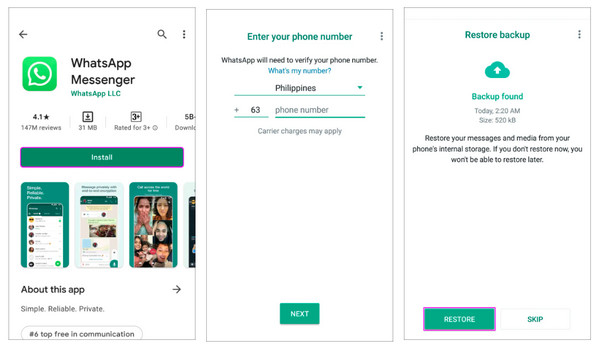
Как восстановить чат WhatsApp из резервной копии iCloud?
При включении резервного копирования iCloud почти все данные и настройки надежно сохраняются. Данные включают контакты, заметки, фотографии, тексты, календари и т. д. Как и в Google Drive, есть вещи, которые следует учитывать при восстановлении чатов, например, номер, который вы используете, должен быть тем же, поскольку вы не можете восстановить чаты из другой учетной записи. Процесс восстановления через iCloud такой же, как и в Google Drive, но восстановление из iCloud является огромным преимуществом для пользователей iPhone.
Шаг 1Удалить WhatsApp, затем переустановите его из Магазин приложений. Затем запустите его на своем iPhone и подтвердите свой номер телефона.
Шаг 2Следуйте за инструкции на экране восстановить удаленные чаты в WhatsApp из резервной копии iCloud.
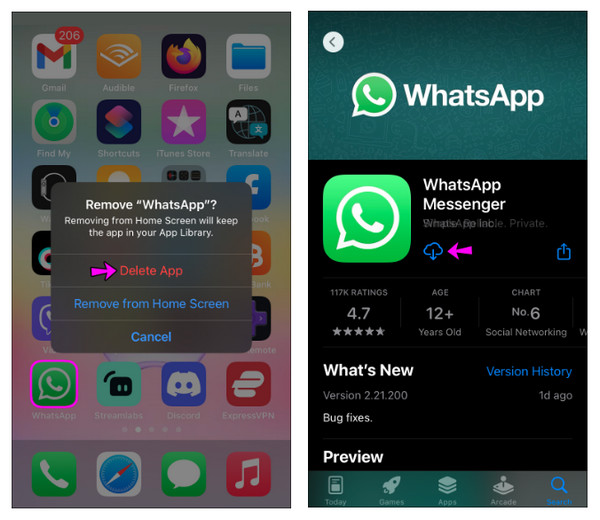
Как восстановить чат WhatsApp из локальной резервной копии?
Если у вас нет резервной копии iCloud или вы не сделали резервную копию сообщений WhatsApp на Google Drive, вы все равно можете восстановить сообщения с помощью локальной резервной копии. Для восстановления удаленных сообщений вам понадобится ПК, файловый менеджер или SD-карта для переноса файлов на мобильное устройство. Вот как это сделать:
Шаг 1Получить файловый менеджер приложение как Файлы Google, затем найдите свой путь к WhatsApp к Базы данных.
Шаг 2Переименуйте файл резервной копии, который вы хотите восстановить, на слово РЕЗЕРВНОЕ КОПИРОВАНИЕ. Например, msgstore_BACKUP.db.crypt14. Убедитесь, что вы не меняете номер расширения. После этого переустановите WhatsApp и нажмите ВОССТАНОВИТЬ при необходимости.
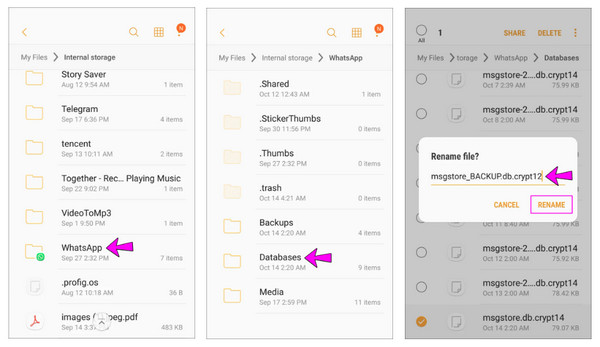
Как восстановить чат WhatsApp из резервной копии iTunes?
Давайте вернемся к восстановлению удаленных сообщений в WhatsApp; это еще один удобный метод для пользователей iPhone. Резервная копия iTunes разработана Apple, где вы можете сохранить резервную копию вашего компьютера. Она включала локальные данные в приложениях, такие как история чатов, учетные записи, записи и т. д. Теперь, если вы сделали резервную копию удаленных сообщений WhatsApp, вы можете эффективно использовать ее, чтобы вернуть их.
Шаг 1Для пользователей Mac перейдите по ссылке Искатель. Для Windows PC откройте iTunes.
Шаг 2Не забудьте подключить устройство к компьютеру с помощью USB-кабеля, затем нажмите Доверять в Доверяйте этому компьютеру? всплывающее уведомление.
Шаг 3Перейдите к значку вашего устройства на главном экране iTunes, затем перейдите в Восстановить резервную копию вариант. Выберите самую последнюю резервную копию, затем Восстановить Еще раз для подтверждения. Введите пароль вашего устройства, если потребуется подтверждение.
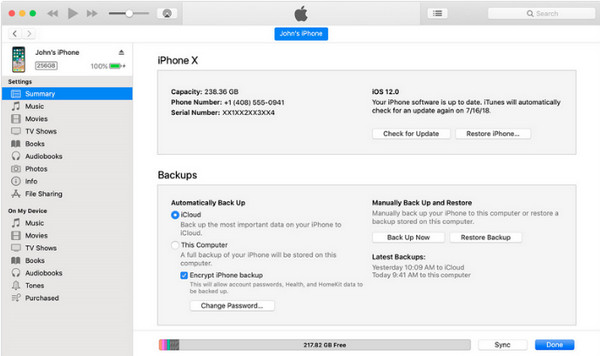
Как легко восстановить сообщения WhatsApp без резервного копирования
А что, если вы никогда не делали резервную копию сообщений WhatsApp? В этом случае вы не сможете восстановить удаленные сообщения. Итак, вы думаете: «Могу ли я восстановить старые сообщения из WhatsApp без резервной копии?» Возможно ли это? К счастью, 4Easysoft восстановление данных iPhone сделало это возможным. Программа восстанавливает все данные с ваших устройств iOS, включая важные сообщения и медиафайлы, а также поддерживает встроенные программы и сторонние, такие как WhatsApp, Viber, Messenger и т. д. Кроме того, восстановление из резервной копии iTunes и iCloud можно быстро выполнить с помощью этого программного обеспечения.

Поддерживаются все устройства и версии iOS, включая последние модели iPhone, iPad и iPod.
Восстанавливает потерянные данные в результате множества сценариев, таких как сбои системы, случайное удаление, зависание устройства и т. д.
Предлагает три режима восстановления для восстановления удаленных сообщений WhatsApp с устройств iOS или из резервных копий iTunes и iCloud.
Оснащен функцией предварительного просмотра, позволяющей просмотреть и выбрать тот, который вы хотите восстановить.
100% Безопасный
100% Безопасный
Шаг 1Запуск 4Easysoft восстановление данных iPhone как только будет готово. Подключите iPhone к компьютеру через USB-кабель. Если появится всплывающее уведомление, Доверяйте этому компьютеру? на вашем телефоне выберите Доверять.

Шаг 2Вернувшись к экрану компьютера, нажмите кнопку Восстановление данных iPhone, затем выберите Восстановление с устройства iOS на левой вкладке. Далее нажмите кнопку Начать сканирование кнопку, чтобы начать сканирование.

Шаг 3После этого вы увидите все ваши данные, перечисленные в программе, классифицированные по многим типам файлов. Найдите WhatsApp, двойной щелчок на каждом для предварительного просмотра, затем нажмите флажок, чтобы выбрать нужные сообщения WhatsApp для восстановления. Наконец, нажмите Восстанавливаться кнопку, чтобы начать.
Часто задаваемые вопросы о том, как восстановить сообщения WhatsApp
-
Возможно ли, что удаленные сообщения в WhatsApp удаляются навсегда?
Когда вы удаляете сообщения WhatsApp, они исчезнут с главного экрана, но не исчезнут. Вы можете рассмотреть возможность их восстановления на 30 дней, но эти удаленные сообщения будут удалены из папки «Недавно удаленные» через 30 дней.
-
Где я могу увидеть удаленные сообщения WhatsApp?
К счастью, приложение предлагает возможность просматривать чаты и медиа с помощью Google Drive или iCloud. Или вы можете просматривать их в разделе «Мои документы» в приложении-менеджере файлов.
-
Можно ли восстановить старые сообщения из WhatsApp на iPhone с помощью Google Диска?
К сожалению, официального способа использования Google Диска для восстановления сообщений WhatsApp на iPhone не существует, поскольку резервное копирование Google Диска несовместимо с iOS.
Заключение
Наконец-то вы получили ответ на вопрос, как восстановить сообщения WhatsApp! С четырьмя способами, описанными в этом посте, гораздо проще вернуть удаленные сообщения с помощью резервной копии на вашем iPhone или Android-устройстве. Но, если вы еще не сделали резервную копию, этот пост также поможет вам с помощью 4Easysoft восстановление данных iPhone. Эта программа позволяет быстро восстановить все потерянные сообщения WhatsApp на вашем устройстве iOS, не затрагивая другие файлы. Это безопасное и быстрое решение. Попробуйте посетить официальную страницу, чтобы узнать больше об этом.
100% Безопасный
100% Безопасный


